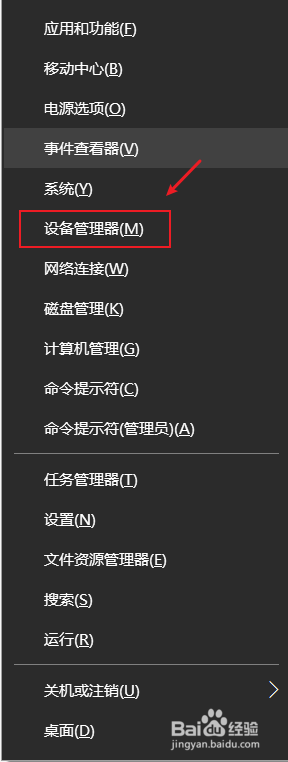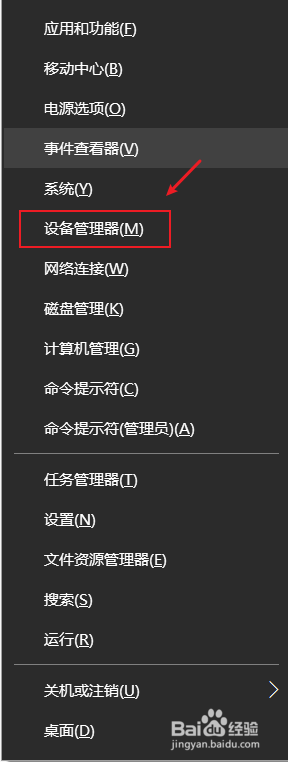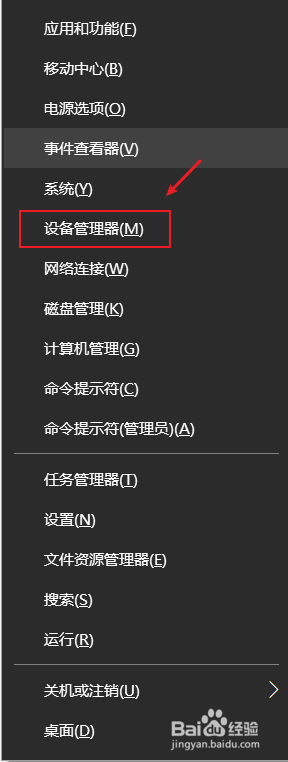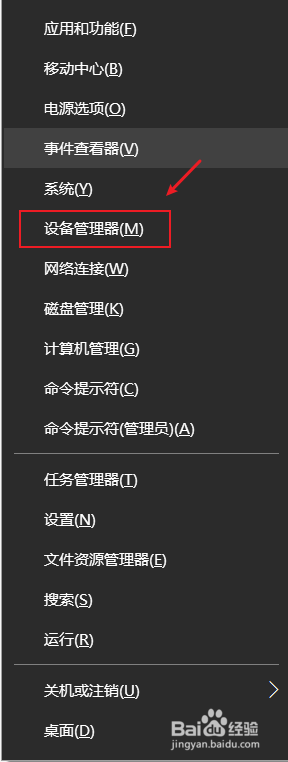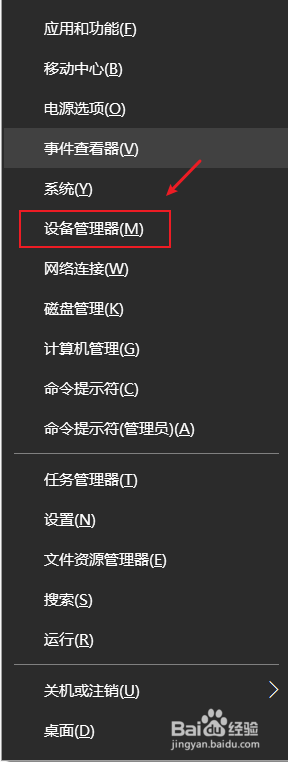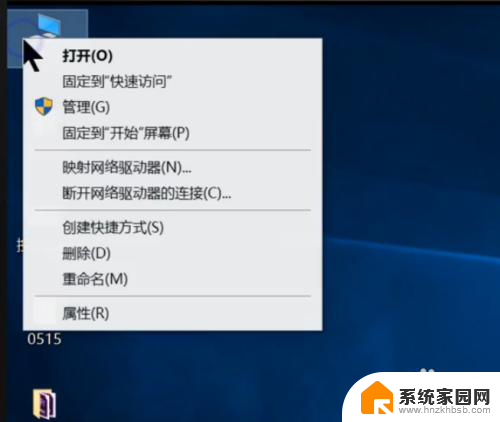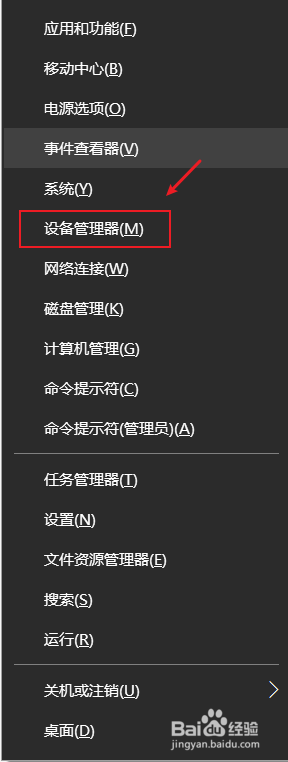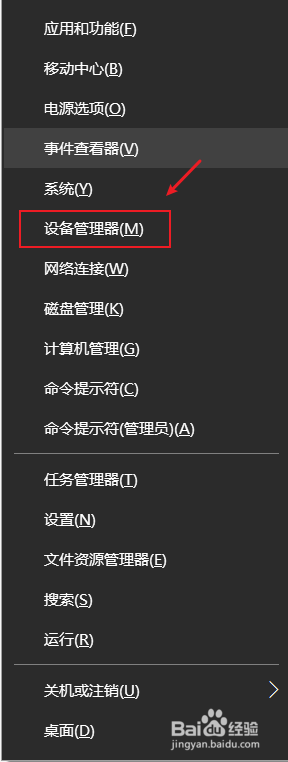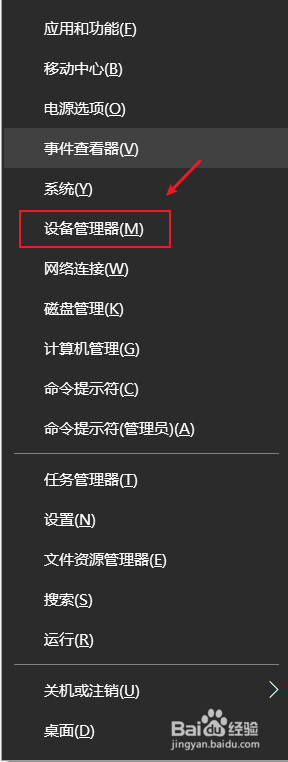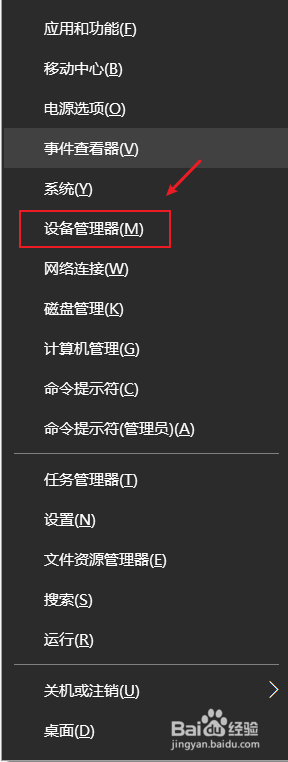笔记本换独显 win10如何优化独立显卡和集成显卡性能
更新时间:2024-02-08 09:47:19作者:yang
如今随着科技的不断进步和人们对电脑性能要求的提高,很多笔记本电脑已经配备了独立显卡,对于大部分普通用户来说,对独立显卡的了解还相对较少。在购买了一台配置了独立显卡的Win10笔记本后,如何优化独立显卡和集成显卡的性能,成为了许多用户关注的问题。本文将从优化独立显卡和集成显卡的角度出发,为大家分享一些实用的方法和技巧。
具体方法:
1.确认你的电脑是否是双显卡
1、按下win+X键,点击进入设备管理器
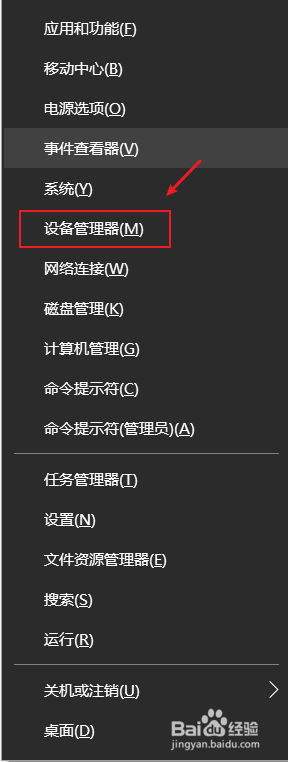
2、点击打开显示适配器,如果看到有两个显卡,那你的电脑就是双显卡的
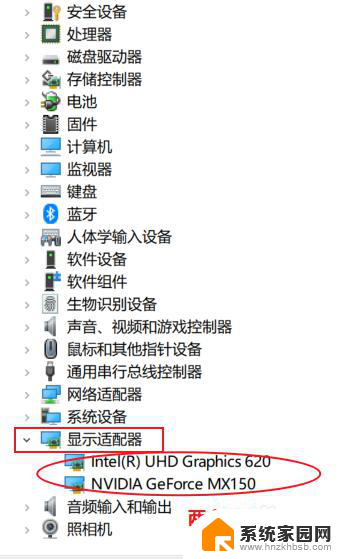
3.切换到独立显卡
1、按下win+q,搜索框输入NVIDIA。点击进入NVIDIA控制面板
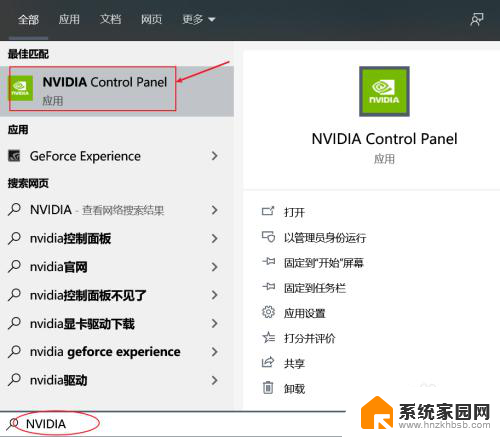
4.2、点击管理3D设置,在首选图形处理器那里。点击下拉选择高性能NVIDIA处理器,点击右下角的应用即可切换到了独立显卡。
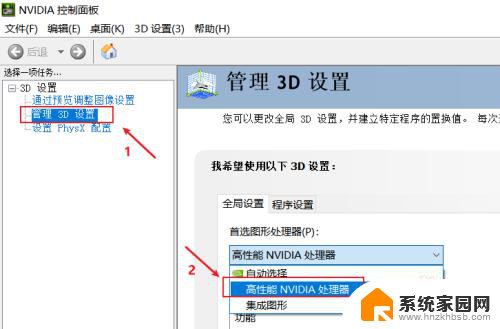
5.3、如果不需要高性能显卡,为了省电,可以选择集成显卡。在首选图形处理器那里。点击下拉选择集成图形,点击右下角的应用即可
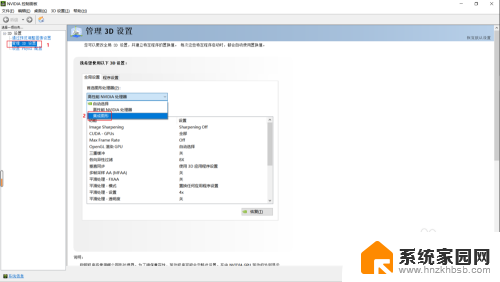
以上就是笔记本更换独立显卡的全部内容,如果你遇到了这种问题,不妨按照小编的方法来解决,希望对大家有所帮助。